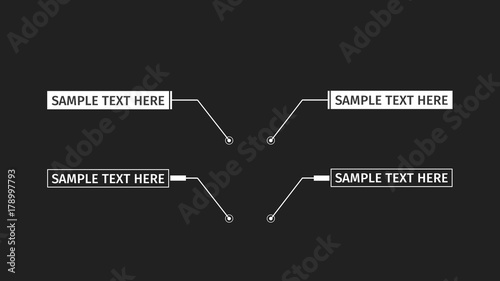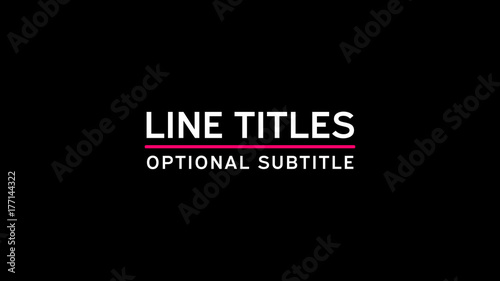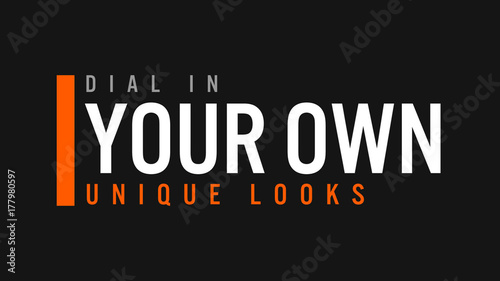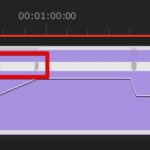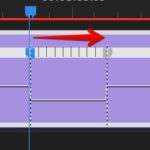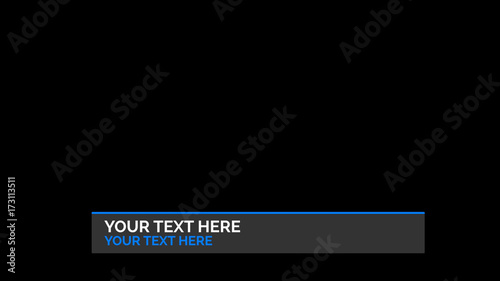Premiere Proで動画に動きと生命を吹き込みたいですか? このページでは、初心者から上級者まで役立つPremiere Proのアニメーション作成テクニックを網羅的に解説します。キーフレームの基本から、滑らかな動きを生み出すイージング、時間を自在に操るタイムリマップ、そして魅力的なフェード効果まで、動画表現の幅を広げるための知識と実践的な方法をステップバイステップでご紹介。あなたの動画を次のレベルへと引き上げましょう。
動画編集において、ただ映像をつなぎ合わせるだけでは、視聴者の心を掴むことは難しいかもしれません。しかし、Premiere Proのアニメーション機能を活用すれば、テキストや画像、動画クリップに生命を吹き込み、より魅力的でプロフェッショナルな作品を作り出すことが可能です。
アニメーションは、視聴者の視線を誘導し、重要な情報を強調し、感情的なつながりを生み出す強力なツールです。このページでは、Premiere Proでアニメーションを自在に操るための基礎から応用まで、体系的に解説していきます。
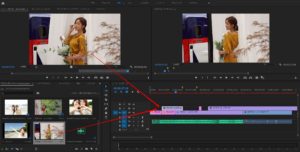
Adobe Premiere Pro 使い方完全マスターガイド:基礎からプロの技まで徹底解説
「Adobe Premiere Proを使って動画編集を始めたいけど、何から手をつけていいか分からない…」 「もっと効率的に、プロのような動...
Premiere Pro おすすめテンプレート素材
10点まで無料でダウンロードできて商用利用もOK!今すぐ使えるテンプレート
テンプレートも10点まで無料
アニメーションの土台「キーフレーム」を理解する
Premiere Proでアニメーションを作成する上で、最も基本的な概念となるのが「キーフレーム」です。キーフレームとは、時間軸上の特定のポイントで、プロパティ(位置、不透明度、回転など)の状態を記録するマーカーのようなものです。開始点と終了点にキーフレームを設定するだけで、その間の変化が自動的に補間され、動きが生まれます。
キーフレームを使いこなすことで、以下のような様々なアニメーション表現が可能になります。
- 位置: オブジェクトを画面内で移動させる
- スケール: オブジェクトのサイズを変更する
- 回転: オブジェクトを回転させる
- 不透明度: オブジェクトの表示/非表示や透明度を調整する
キーフレームは、Premiere Proだけでなく、After Effectsなどの他のプロ向け動画編集・モーショングラフィックスソフトでも共通して使われる概念です。一度習得すれば、様々なツールに応用できるため、動画編集の表現力を高める上で必須の技術と言えるでしょう。
キーフレームの基本的な設定方法や、効率的な編集テクニックについては、以下の記事で詳しく解説しています。
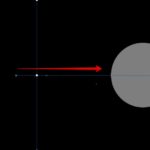
アニメーションを加えるためのキーフレーム基礎
Premiere Pro(プレミアプロ)で動画編集を行う際、映像に動きや変化を加える「アニメーション」は、視聴者の目を惹きつけ、メッセージを効果的に伝える上で欠かせない要素
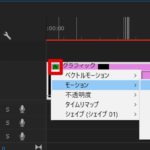
タイムラインでキーフレームを編集する方法
Premiere Proでフェード効果やポップアップ、動きのあるテロップなど、簡易的なアニメーションを作成する際、キーフレームは欠かせない要素です。しかし、エフェクトコント

キーフレームは、最初は少し複雑に感じるかもしれませんが、実際に手を動かして様々なプロパティに適用してみることが上達への近道です。特に、エフェクトコントロールパネルでの操作に慣れると、アニメーション作成の効率が格段に上がりますよ。
動きに表情を与える「イージング」と「モーションパス」
キーフレームを設定するだけでは、動きが機械的で不自然に見えることがあります。そこで重要になるのが、「イージング」と「モーションパス」です。これらを活用することで、アニメーションに人間らしい滑らかさや、意図した軌跡を与えることができます。
イージングで滑らかな速度変化を実現
イージングとは、アニメーションの開始時や終了時に、速度を徐々に変化させるテクニックです。具体的には「イーズイン」(ゆっくり始まり、加速する)と「イーズアウト」(速く始まり、減速する)があり、これらを適用することで、動きに自然な「ため」や「抜き」が生まれ、プロフェッショナルな印象を与えます。
Premiere Proでは、キーフレームの補間方法を「ベジェ」に設定し、速度グラフを調整することで、イージングを細かくコントロールできます。
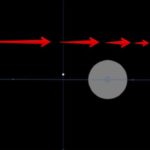
イーズインとイーズアウトによる速度変化
Premiere Proでキーフレームアニメーションを作成する際、ただオブジェクトを動かすだけでは、どこか機械的で不自然な印象を与えてしまうことがあります。しかし、「イーズ
モーションパスで動きの軌跡を自在に描く
位置アニメーションを作成する際、オブジェクトが直線的に移動するだけでなく、曲線を描いたり、複雑な軌跡をたどったりしたい場合があります。Premiere Proの「モーションパス」機能を使えば、エフェクトコントロールパネルで表示されるパスを直接ドラッグして、直感的に動きの軌跡を調整できます。
これにより、例えば画面の端から中央へ弧を描いて登場するロゴや、特定のオブジェクトを追いかけるようなカメラワークなど、より表現豊かなアニメーションが可能になります。
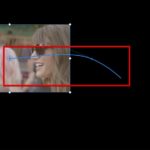
モーションパスでアニメーションを作る
Premiere Proで動画に動きを加える!モーションパスの基本から応用まで
Premiere Pro(プレミアプロ)で動画に動きを加えるアニメーションは、視聴者の視線を引きつけ、メ
映像の時間を自在に操る「タイムリマップ」
Premiere Proの「タイムリマップ」機能は、動画クリップの再生速度を自由自在にコントロールできる強力なツールです。単なる早送りやスロー再生だけでなく、クリップの一部だけを高速化したり、特定の瞬間を停止させたり、さらには逆再生させたりと、映像表現の幅を大きく広げることができます。
タイムリマップの基本操作と応用
タイムリマップは、キーフレームを使って速度の変化点を設定し、その間の速度を調整することで機能します。これにより、クリップを分割することなく、一つのクリップ内で複数の速度変化を適用することが可能です。
| 機能 | 説明 | 主な活用例 |
|---|---|---|
| 早送り | 再生速度を速くする | 時間の経過を短縮、ダイジェスト映像 |
| スロー再生 | 再生速度を遅くする | 決定的な瞬間を強調、ドラマチックな演出 |
| 逆再生 | 映像を後ろから再生する | ユニークな視覚効果、マジックのような演出 |
| 速度の徐々な変化(イージング) | 速度を滑らかに変化させる | 急な速度変化による違和感をなくす |
| フリーズフレーム | 特定の瞬間を静止画にする | 重要な情報の表示、決定的瞬間の強調 |
これらの機能は、YouTube動画のチュートリアル、Vlog、ミュージックビデオなど、様々なジャンルの動画制作で活用されています。
タイムリマップの具体的な操作方法や、速度の徐々な変化(イージング)の適用、そして特定のシーンを一時停止させる「フリーズフレーム」の作成方法については、以下の記事で詳細に解説しています。
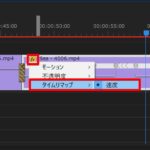
タイムリマップで早送り・スロー再生・逆再生
Premiere Proの「タイムリマップ」機能は、動画クリップの再生速度を自由自在にコントロールできる強力なツールです。一般的な動画編集ソフトでは、クリップ全体の速度しか
映像を美しくつなぐ「フェードイン・アウト」
動画の冒頭や終盤、あるいはシーンの切り替わりで、映像や音声が突然始まる・終わるのではなく、徐々に現れたり消えたりする効果を「フェードイン・アウト」と呼びます。この効果は、視聴者にスムーズな印象を与え、プロフェッショナルな動画作品には欠かせないテクニックです。
Premiere Proでフェードイン・アウトを作成する方法は主に2つあります。
1. キーフレームを使った不透明度アニメーション
最も柔軟性の高い方法は、キーフレームを使ってクリップの「不透明度」プロパティをアニメーションさせることです。
- フェードイン: クリップの開始点で不透明度を0%に設定し、数フレーム後に100%に設定します。
- フェードアウト: クリップの終了点手前で不透明度を100%に設定し、終了点で0%に設定します。
この方法では、フェードの速度やタイミングを非常に細かく調整できるため、特定の演出意図に合わせてカスタマイズが可能です。
2. ビデオトランジション「ディゾルブ」の活用
より手軽にフェード効果を適用したい場合は、Premiere Proに標準搭載されているビデオトランジション「ディゾルブ」を使用します。「クロスディゾルブ」や「フィルムディゾルブ」などをクリップの冒頭や終盤、またはクリップ間にドラッグ&ドロップするだけで、簡単にフェード効果を適用できます。

キーフレームによる不透明度調整は、フェードのカーブを自由に設定できるため、より繊細な表現が可能です。一方、ディゾルブは手軽さが魅力。用途や求める表現に応じて使い分けるのがおすすめです。
フェードイン・アウトの具体的な作成手順や、それぞれの方法の使い分けについては、以下の記事で詳しく解説しています。
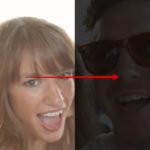
フェードアウトアニメーションを作る
Premiere Proを使った動画編集において、映像や音声を自然に「フェードイン」(徐々に現れる)させたり、「フェードアウト」(徐々に消える)させたりする効果は、非常に頻

フェードインアニメーションを作る
Premiere Proを使った動画編集において、映像や音声の始まりと終わりを滑らかに繋ぐ「フェードイン」と「フェードアウト」は、非常に頻繁に利用される基本的なテクニックで
まとめ:アニメーションで動画表現を次のレベルへ
Premiere Proのアニメーション機能は、動画に動きと感情を加え、視聴者のエンゲージメントを高めるための強力なツールです。キーフレームの基礎から始まり、イージングやモーションパスで動きに表情を与え、タイムリマップで時間を自在に操り、そしてフェードイン・アウトで映像を美しくつなぐ。これらのテクニックを習得することで、あなたの動画は単なる情報の羅列から、見る人を惹きつける魅力的なストーリーへと進化するでしょう。
今回ご紹介した各アニメーション機能は、それぞれが独立したテクニックであると同時に、組み合わせることで無限の表現を生み出します。ぜひ、これらの知識を実践に活かし、あなたのクリエイティブなアイデアを形にしてください。
さらにPremiere Proの機能を深く学びたい場合は、Adobeの公式ヘルプページも参考にすると良いでしょう。
Adobe Premiere Pro ヘルプ: https://helpx.adobe.com/jp/premiere-pro/user-guide.html
アニメーションのスキルを磨き、あなたの動画編集を次のレベルへと引き上げましょう!
動画の質を高めるアニメーション素材
10点まで無料でダウンロードできて商用利用もOK!今すぐ使えるテンプレート